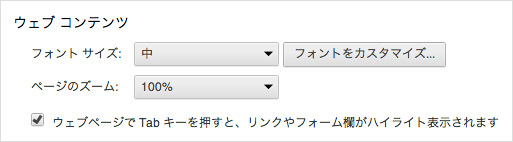文字サイズを大きくするには
OSがWindowsの場合
Internet Explorer
メニューバーが表示されていない場合は、キーボードのAltキーを押してメニューバーを表示させます。
[表示(V)]メニューの[文字のサイズ]をクリックしお好みの文字サイズを選択します。(画像:バージョン10.0)
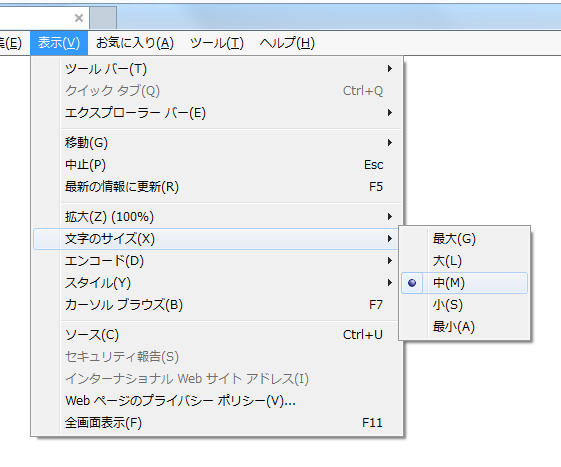
Firefox
メニューバーが表示されていない場合は、キーボードのAltキーを押してメニューバーを表示させます。
[表示]メニューの[ズーム]をクリックし、[文字サイズだけ変更]にチェックを入れ[拡大]を選択してお好みの文字サイズへ変更します。(画像:バージョン25.0)
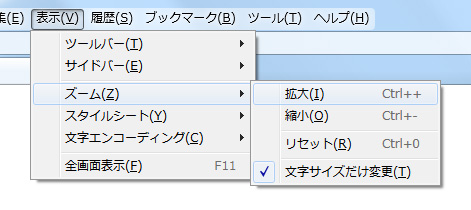
Chrome
[Chromeメニュー]の[設定(S)]をクリックし[設定]画面を表示します。(画像:バージョン30.0)
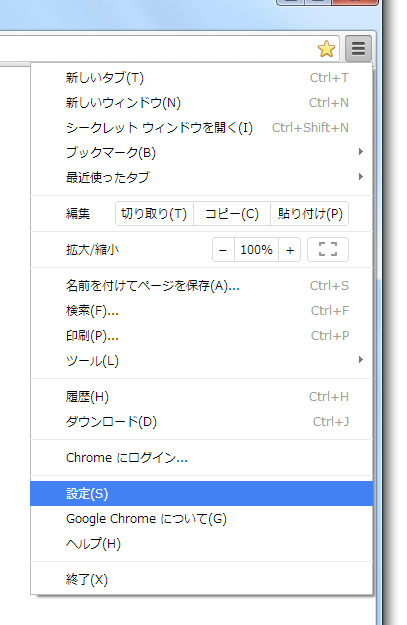
[詳細設定を表示]をクリックし、[ウェブコンテンツ]の[フォントサイズ]でお好みの文字サイズへ変更します。(画像:バージョン30.0)
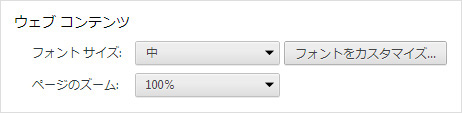
OSがMacOS Xの場合
Safari
[表示]メニューの[テキストのみ拡大/縮小]にチェックを入れ、[拡大]を選択してお好みの文字サイズへ変更します。(画像:バージョン6.0)
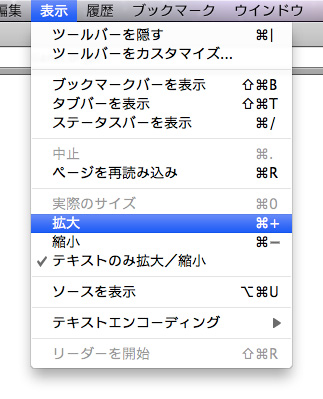
Firefox
[表示]メニューの[ズーム]をクリックし、[文字サイズだけ変更]にチェックを入れ[拡大]を選択してお好みの文字サイズへ変更します。(画像:バージョン25.0)
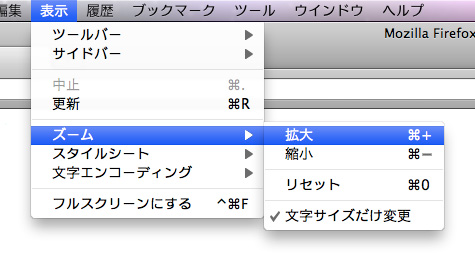
Chrome
[Chromeメニュー]の[設定]をクリックし[設定]画面を表示します。(画像:バージョン30.0)
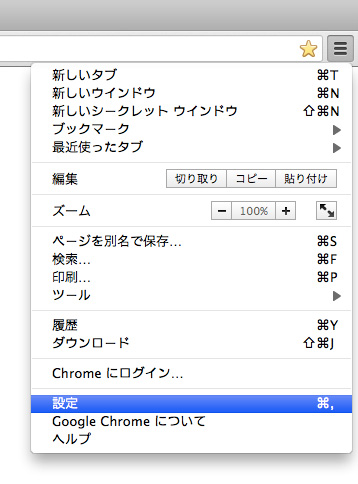
[詳細設定を表示]をクリックし、[ウェブコンテンツ]の[フォントサイズ]でお好みの文字サイズへ変更します。(画像:バージョン30.0)